Як і інші веб-браузери, новий браузер Microsoft Edge у Windows 10 також підтримує збереження веб-паролів у браузері. Кожного разу, коли ви відвідуєте веб-сайт і входите, ввівши своє ім'я користувача та пароль, він запитує зберегти введені дані.
Якщо ви використовуєте Edge як основний веб-переглядач, то, ймовірно, у браузері збережено десятки облікових даних. Хоча браузер автоматично заповнює поля імені користувача та пароля, іноді можна переглянути пароль для певної веб-адреси. Наприклад, можна додати одну з адрес електронної пошти до програми "Пошта", і ви хочете знати пароль, який ви раніше зберігали в браузері Edge.
Паролі, збережені в Edge browser
Можливо, ви вже зрозуміли, що в Edge browser немає опції для перегляду збережених паролів, навіть якщо браузер постачається з базовим менеджером паролів. Хоча з легкістю можна видаляти або редагувати збережені паролі, неможливо переглянути збережені паролі безпосередньо в браузері Edge лише з міркувань безпеки.
На щастя, ви можете переглядати паролі, збережені в Edge browser, без допомоги сторонніх утиліт. Оскільки паролі зберігаються в пограничному браузері, можна керувати за допомогою вбудованого диспетчера облікових даних, можна легко переглядати паролі, збережені в Edge browser, запустивши диспетчер облікових даних. За допомогою диспетчера облікових даних можна переглядати, а також видаляти паролі, збережені в браузері Edge.
Зверніть увагу, що вам буде запропоновано ввести пароль облікового запису (локальний обліковий запис користувача або обліковий запис Microsoft) для перегляду збережених паролів. Перегляд паролів, збережених у браузері Edge у Windows 10.
Перегляд паролів, збережених у браузері Edge у Windows 10
Крок 1: Введіть диспетчер облікових даних у меню Пуск або панель завдань і натисніть клавішу Enter.

Крім того, відкрийте Панель керування, клацніть Облікові записи користувачів і виберіть Менеджер облікових даних.
Крок 2. Після запуску диспетчера облікових даних натисніть Веб-облікові дані для перегляду всіх URL-адрес, для яких збережено паролі в Edge, а також у браузері Internet Explorer.
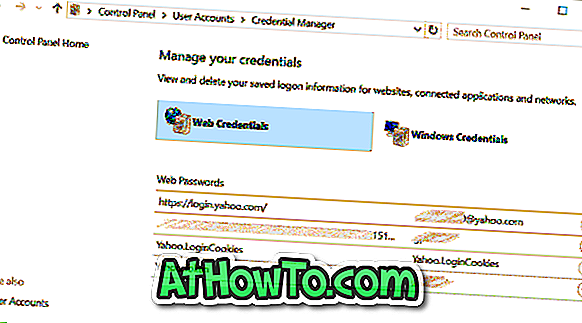
Крок 3. Натисніть на URL, для якого потрібно переглянути збережений пароль.
Крок 4. За промовчанням менеджер облікових даних не показує пароль, як ви можете бачити на малюнку нижче.
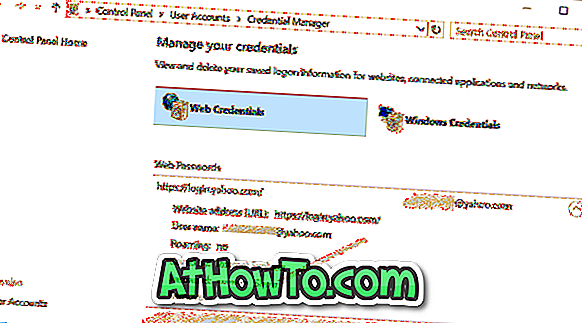
Зверніть увагу, що не всі записи паролів в Менеджері облікових даних зберігаються в Edge. Деякі з них можуть бути з Internet Explorer!
Крок 5. Щоб переглянути пароль, натисніть Показати посилання, а потім введіть пароль облікового запису, коли вас попросять.
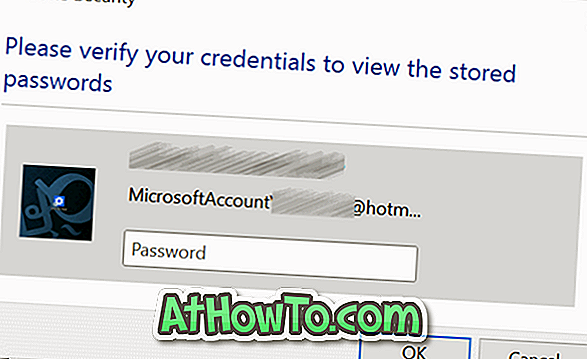
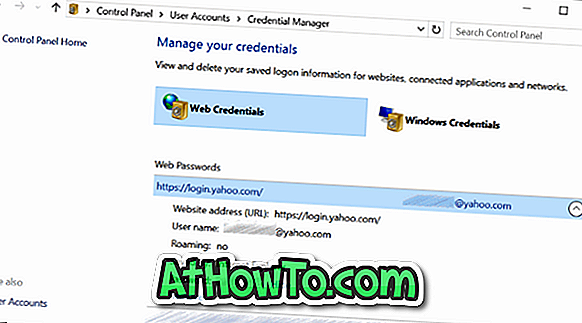
Як імпортувати закладки в посібник із браузера Edge також може вас зацікавити.








![Як ввімкнути інтерфейс користувача Windows Phone 7 у Windows 8 [без використання програмного забезпечення третіх сторін]](https://athowto.com/img/windows-8-guides/693/how-enable-windows-phone-7-style-user-interface-windows-8.jpg)




